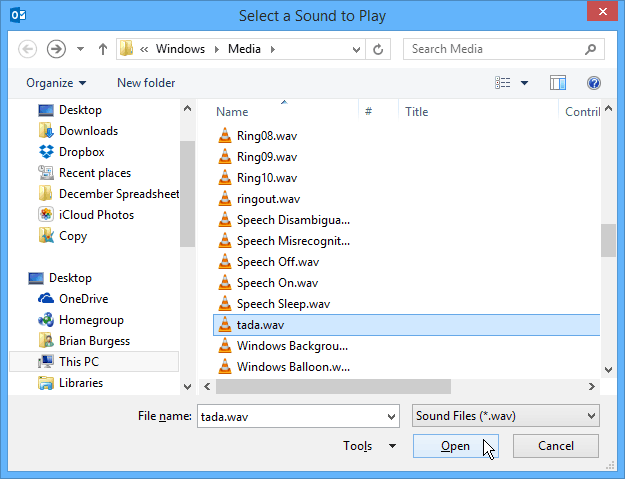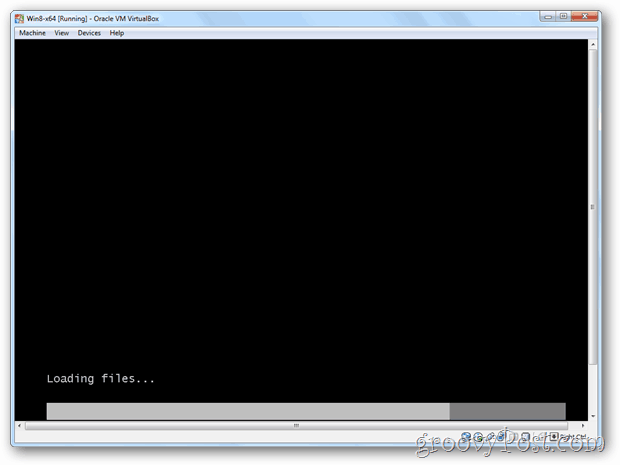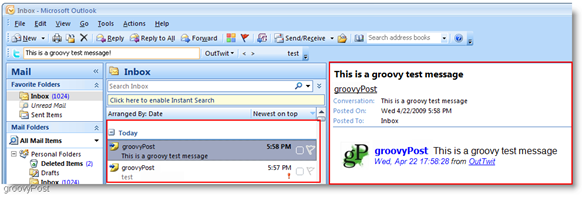Kui kaalute Androidi nutitelefoni ostmist, olete võib-olla Androidi juba mobiiltelefonide poes testinud. Kuid ükskõik kui palju te Androidi testida soovite, oleks päris rumal terve päev poes viibida, eh?
Kui kaalute Androidi nutitelefoni ostmist, olete võib-olla Androidi juba mobiiltelefonide poes testinud. Kuid ükskõik kui palju te Androidi testida soovite, oleks päris rumal terve päev poes viibida, eh?
Noh, meil on teile lahendus - täna näitame teile, kuidas saab Androidi tasuta arvutis testida.
1. samm - laadige alla Androidi SDK (tarkvara arenduskomplekt)
Esimene samm on emulaatori allalaadimine. Selleks klõpsake lihtsalt nuppu siinja valige kasutatava operatsioonisüsteemi tüüp. Paki sisu lahti kõikjal, kus soovite. Ainult osundan, et kuigi Androidi SDK oli algselt mõeldud arendajatele, saab seda katsetamiseks kasutada.
2. samm - emulaatori allalaadimise seadistamine
Käivitage .exe-fail nimega SDK seadistamine. Kuna käivitate rakenduse esimest korda, ei pruugi te kohe allalaadimist alustada. Selle jaoks on lahendus minna Android SDK ja AVD Manager aknas ja sätete menüüst kontrollige Sundida HTTPS-i allikaid HTTP-ga tooma.
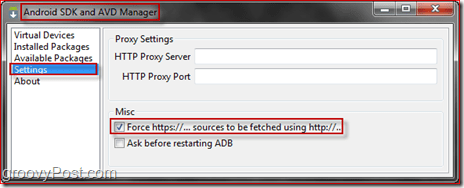
Pärast seda peaks teie allalaadimine algama. Võite kõik alla laadida, kuid teadke, et kõige allalaadimine võib võtta kaua aega, enamasti siis, kui Interneti-ühendus on aeglane. Kiiremaks seadistamiseks lükake pakendiloendist välja kõik, mida te ei vaja. Kui olete valinud, mida alla laadida, jätkake
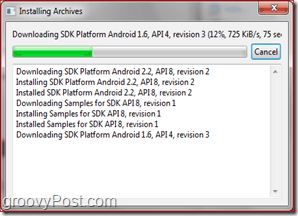
3. samm - virtuaalse Droid-seadme loomine
Aeg oma Droid üles ehitada! Minge lehele Virtuaalsed seadmed paneeli ja Klõpsake nuppuUus. Siit saate valida oma Android-seadme jaoks kõik! Saate sellele nime anda, valige Androidi versioon, mida soovite kasutada, SD-kaardi suurus ja eraldusvõime. Pärast lõpetamist Klõpsake nuppuLooge AVD.
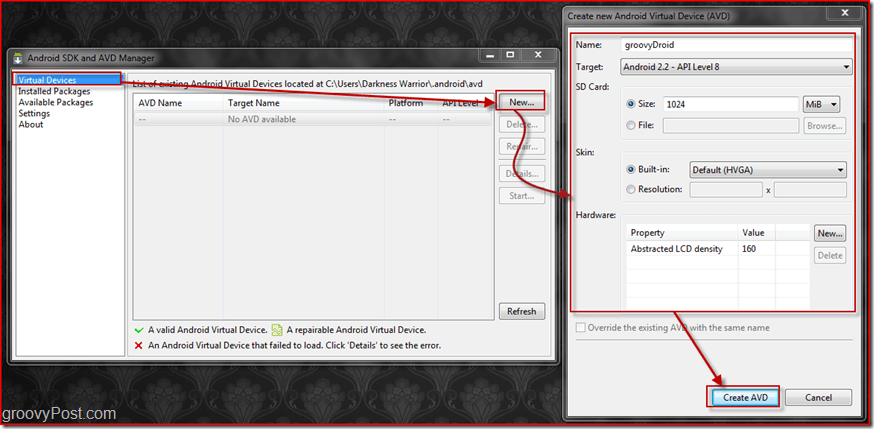
4. samm - virtuaalse Androidi esmakordne käivitamine ja kasutamine
Kui olete virtuaalse Droidi loomise lõpetanud, saate selle käivitada. Minema Virtuaalsed seadmed, valige oma Android ja vajutage Alusta. Alates sellest ajast saate valida, kas soovite ekraani suuruse reaalajas kohandada või mitte. Parimate tulemuste saamiseks soovitame teil selle funktsiooni sisse lülitada peal.

Kui olete vajutanud käivitamise, peaks ilmuma mõni aken, mis viib lõpuks suurema akna juurde. See peaks ütlema Android, ja laadimine võib võtta veidi aega, kuna see on teie Android-seadme esmakordne seadistamine. Kui laadimine on lõpule jõudnud, peaks ekraan välja nägema järgmine:
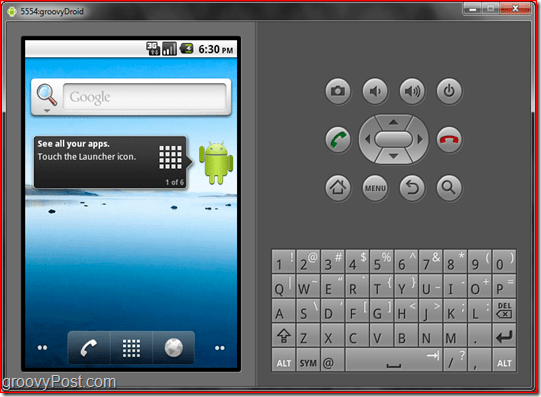
5. samm - otsetee loomine Droidi otseseks käivitamiseks
Nüüd, kui Droid on täielikult konfigureeritud, võiksite olla otseteed, mis käivitavad selle otse. Selleks peate kõigepealt looma otsetee SDK-rakendusele. Vedama SDK rakendus töölauale koos Parempoolne hiir nuppu. Kuvatakse menüü. Sealt edasi peate ValigeLoo siin otsetee.
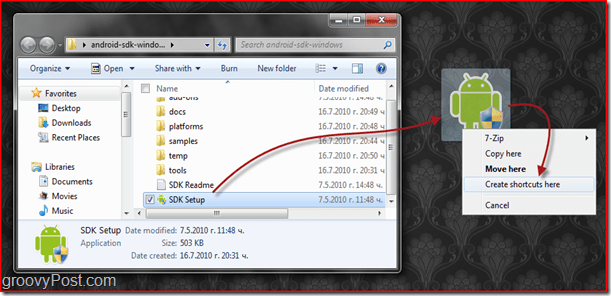
Kui olete oma otsetee loonud, Paremklõps selle peal ja ValigeOmadused. Atribuutide aknas leidke Sihtmärk kasti ja lihtsalt lisada @NameOfYourDroidHere asukoha lõpus.
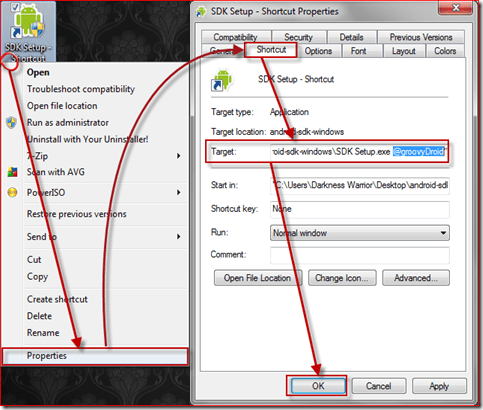
Valmis! Nüüd sa saad testige Androidi kõik mida sa tahad! Olen leidnud, et mõned toimingud võivad emulaatoris tunduda aeglased, kuid see on normaalne, kuna arvuti ei saa Androidi keskkonda suurepäraselt simuleerida. Loodame, et see kena trikk aitab teil otsustada, kas soovite osta Androidi mobiiltelefoni!